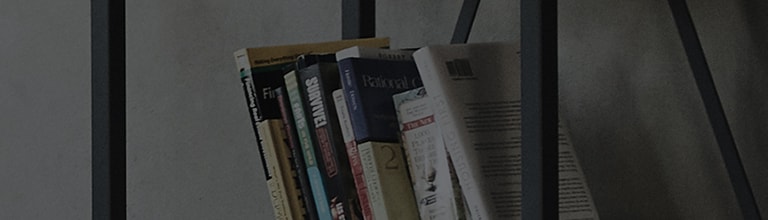Die Funktion [LG Reader Mode] oder [Night Mode] kann verwendet werden, um eine Wärme zu erzeugen, als ob Sie ein gedrucktes Blatt lesen würden, indem Sie die Helligkeit des PC-Bildschirms reduzieren.
Es kann Ihnen helfen, Müdigkeit zu reduzieren und sich beim Lesen eines Dokuments wohler zu fühlen.
Infolgedessen kann es auf einigen Bildschirmen, wie z. B. dem weißen Bildschirm, ein wenig gelblich aussehen.
Ursachen und Symptome
- Die Funktion [Lesemodus] ist eingeschaltet.
- Die Nachtmodus-Funktion ist eingeschaltet.
- Es gibt ein Problem mit der Einstellung der Farbtemperatur.
Probieren Sie dies aus
Ist die Funktion [Lesemodus] aktiviert?
➔ Drücken Sie auf der Tastatur die Tasten [Fn] + [F9], um die Funktion [Lesemodus] auf [Aus] zu schalten, um die Funktion auszuschalten.
Ist die [Nachtlicht]-Funktion eingeschaltet?
➔ Schalten Sie in den Windows-Einstellungen die Funktion [Nachtlicht] aus.
(1) Suchen Sie im Eingabefenster links unten auf dem Bildschirm nach [Nachtlicht] und wählen Sie es.
(2) Klicken Sie in der Nachtmodus-Einstellung auf die Schaltfläche [Jetzt ausschalten], um die Funktion zu deaktivieren.
※ Geben Sie mit den Tastenkombinationen auf der Tastatur [Windows] + [I] → [Windows-Einstellung] → [System] → [Anzeige] → [Nachtlicht] ein, um die Funktion auszuschalten.
Haben Sie versucht, die Farbtemperatur einzustellen?
(1) Suchen Sie im Eingabefenster am linken unteren Bildschirmrand nach [LG Control Center] und wählen Sie es aus.
※ Sie können auch die Tastenkombinationen [Fn] + [F1] auf der Tastatur drücken, um [LG Control Center] auszuführen.
(2) Stellen Sie unter [LG Control Center] - [Farbtemperatureinstellung] den Farbton auf [Kalt] oder [Warm] ein.
Aufgrund der Einstellung der Farbtemperatur kann es bei einigen Bildschirmen, wie z. B. dem weißen Bildschirm, leicht gelblich aussehen.
LG Control Center installieren
Als nächstes installieren Sie bitte das LG Control Center.
Sie können auf die Website des LG Electronics Kundensupports → Treiber zugreifen, [Laptop/Tab] aus der Kategorie [IT/Monitor] auswählen und den Modellnamen eingeben.
Wählen Sie anschließend die entsprechende Windows-Version aus der Kategorie [Betriebssystem (OS)] aus.
Sobald Sie dies getan haben, können Sie entweder das LG Update Center oder das LG DnA Center Plus-Programm installieren.
Dieser Leitfaden wurde für alle Modelle erstellt, daher können sich die Bilder oder Inhalte von Ihrem Produkt unterscheiden.